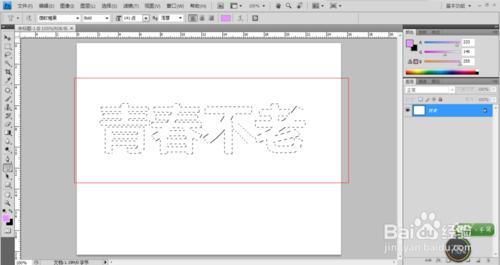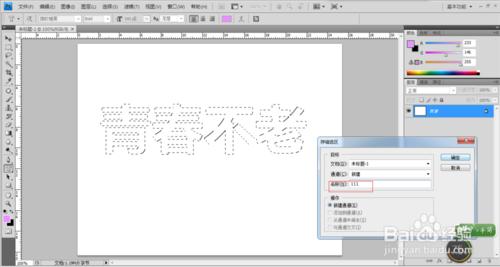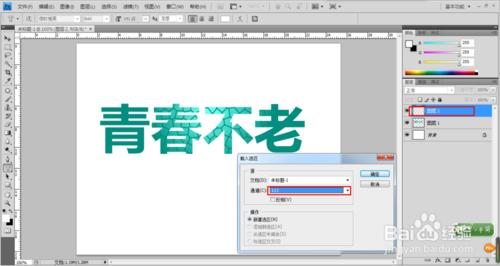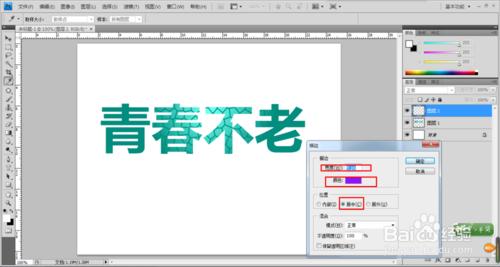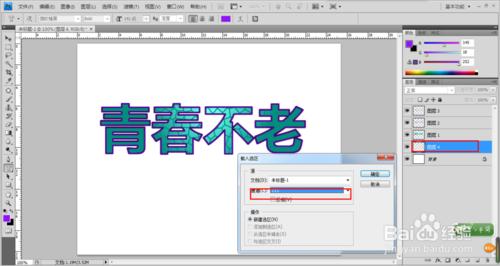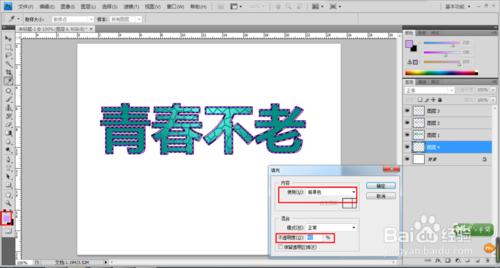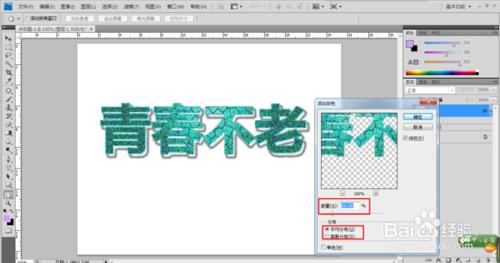在做練習文字的時候誤打誤撞做了一種類似於字上被撒了熒光粉,然後又對其作了些裂紋處理,我定義它為網紗文字。一起來看看怎麼製作的吧!
工具/原料
ps軟件(中英文都可、版本不限)
方法/步驟
首先,新建圖層,然後用橫排文字蒙版工具輸入文字,得到文字的路徑選區。
然後,不要取消選區,在選擇裡面找到存儲選區,我這裡起名為111(你可以自定義名字)。
然後,新建圖層,把前景色改為你喜歡的顏色。為新建圖層填充前景色。
接下來,為圖層1(不要取消文字的選區)添加濾鏡-紋理-染色玻璃濾鏡,然後調整參數,得到如圖效果。
新建圖層2,在選擇裡載入之前保存的選區111,然後在編輯裡選擇描邊,設置參數,前景色還是選擇你喜歡的即可。
然後取消文字的選區,再調出圖層2的選區進行保存。
新建圖層3,載入圖層2儲存的選區。為其填充黑色,並加入高斯模糊調整參數即可。
基於背景層,新建圖層4,然後載入111選區,吧前景色改的顏色淡一點,為其填充,透明度也適當降低。
然後將圖層1234,按從上到下的順序進行排列。將除了背景層意外的4個層合併圖層。
然後選擇合併的圖層為其添加圖層樣式裡的投影效果,調整相應的參數,即可。
最後,選擇圖層1,圖像-調整-色相飽和度,點擊著色,調一下文字的顏色(你喜歡就可以)。然後,濾鏡-雜色-添加雜色,數量自己定。這樣整個效果就完成了。
注意事項
1、參數得調整可根據自己的情況來調整。
2、選區的保存命名要分開以免混亂。